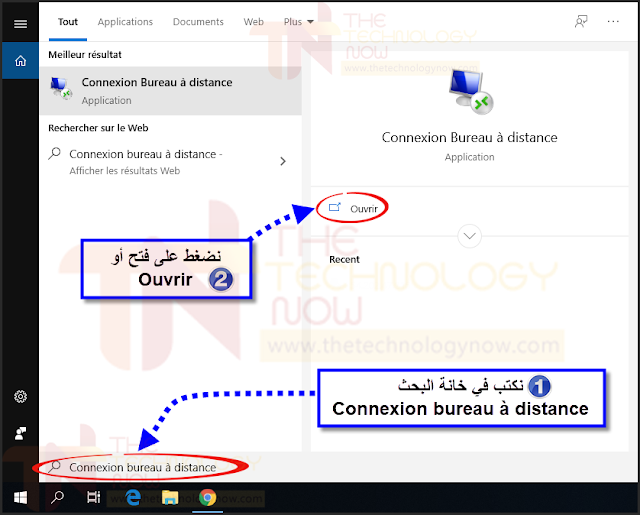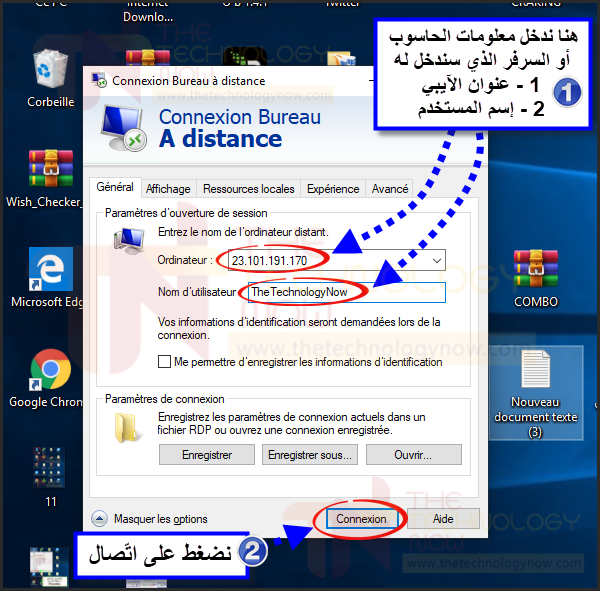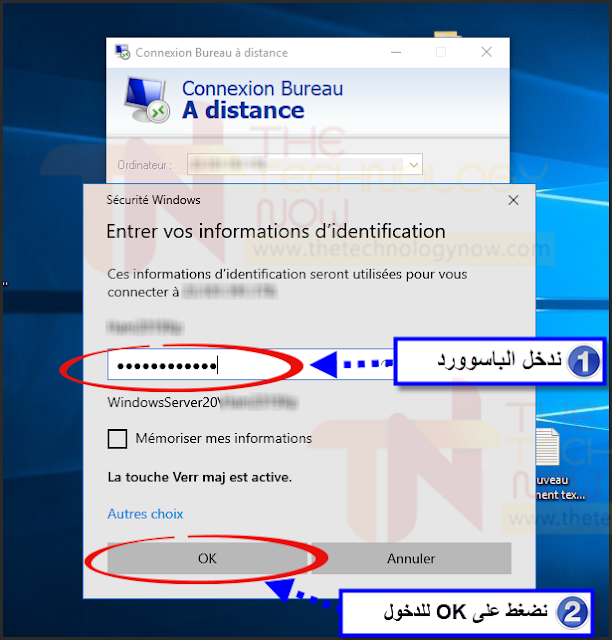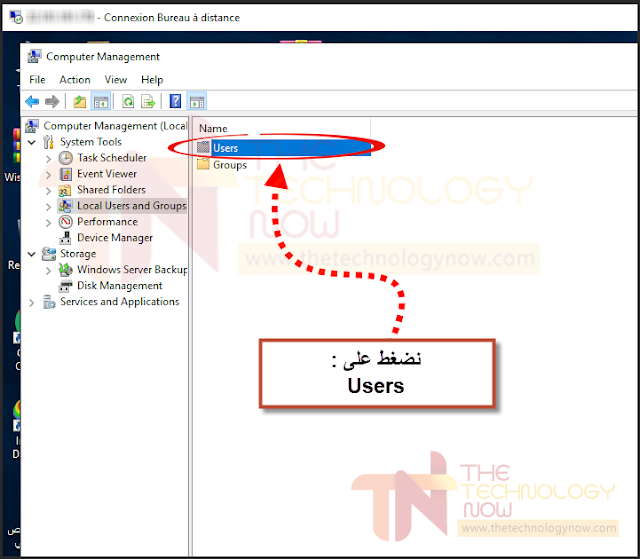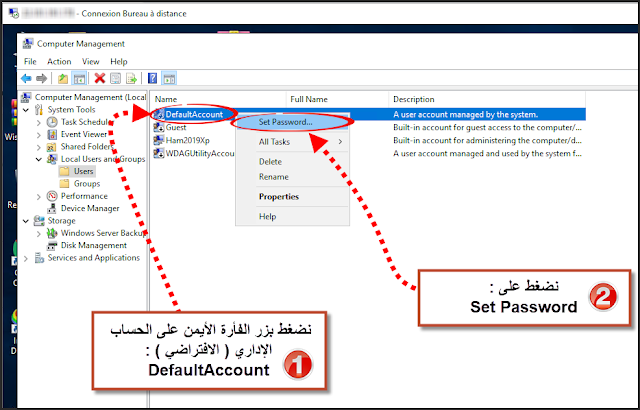كيف تستطيع تغيير الباسورد لـRDP ؟ هنا في مصر النهاردة نعرض عليكم طريقة لتغيير باسوورد الـ RDP بالتفصيل ( Windows Server 2019 ) حيث ان كثير من مالكي الـ RDP قد يضطرّون في بعض الأحيان إلى تغيير كلمة مرور المستخدم أو الأدمن الخاصة بالحواسيب التي يتصلون بها عن بعد , خاصة اذا راودهم نوع من الشك حول عملية تسريب معلومات اتّصالهم بالسرفر أو في بعض الأحيان إذا كان الشخص قد تحصل على الـ RDP في مسابقة ما ، وبالتالي قد يخاف من تجسس صاحب لوحة التحكم على بياناته , في هذه الحالة يلجأ هذا الشخص إلى تغيير كلمة مرور الـ RDP كي يزيل هذا الغموض أو الخوف الذي يلازمه .
وهناك كثير من التساؤلات حول كيفية تغيير باسوورد الأرديبي ( RDP ) ، لذلك قمنا بمصر النهاردة بنشر هذا الشرح الموثق بالصور لتوضيح فكرة تغيير الباسورد لـ ار دي بي وبدايةً عليك الدخول الى سرفر RDP من خلال الخطوات التالية :
1 – من خاصية البحث الموجودة بشريط المهام ، تكتب في خانة البحث ( connexion bureau à distance ) ، بعدها تضغط على فتح أو ( Ouvrir ) كما هو موضّح في الصورة أدناه :

2 – ستظهر لك نافذة خاصة بإدخال معلومات الإتّصال بالـ RDP ، أوّلاً تكتب عنوان بروتوكول الإنترنت أو الآيبي IP الخاص بالسرفر ، ثمّ تكتب إسم المستخدم ( Nom D’utilisateur ) ، وفي الأخير تضغط على خانة ( إتّصال ) أو ( Connexion ) كما هو مبيّن أدناه :


3 – سوف تنبثق لك نافذة جديدة خاصة بإدخال الرقم السرّي الخاص بالـ RDP أو الحاسوب الذي تودّ الإتّصال به عن بعد ، قم بإدخال الباسوورد ثمّ إضغط على OK كما في الصورة أدناه :

ستظهر لك في هذه المرحلة هذه الرسالة الخاصة بشهادة الحماية
قم بالضغط على ( Oui ) لإكمال عملية الاتّصال
الآن تلاحظ أنّه تمّ الدخول إلى الـ RDP بنجاح
نمرّ إلى الجزء المطلوب والمهمّ
تغيير باسوورد الـ RDP
1 – قم بالضغط على أيقونة ( إبدأ ) الخاصة بالويندوز ، فتظهر لنا عديد الخيارات ، نضغط على خيار ( أدوات الإدارة ) أو ( Windows Administrative Tools ) كما هو موضح في الصورة أدناه :
2 – تفتح لنا نافذة خاصة بجميع أدوات إدارة ويندوز ، نضغط على خيار ( Computer Management ) :
3 – في الجزء الأيسر من النافذة نختار ( Local Users and Groups ) :
4 – في نفس النافذة وبعدما اخترنا ( Local Users and Groups ) ، سيظهر لنا خيارين على اليمين ، نضغط على الخيار الأول (Users ) أو باللغة العربية ( المستخدمين ) :
5 – في هذه المرحلة سيظهر لنا جميع مستخدمي السرفر الذي أنشأته ، بمعنى ستظهر لك حسابات الضيوف ( Guests ) وحساب المدير ( Admin ) الموجودين على نفس السرفر ، هنا عليك باختيار الحساب الذي تودّ تغيير الباسوورد له ، أنا بدوري اخترت تغيير الباسوورد للحساب الرئيسي ( Admin ) الذي تتفرع تحته حسابات الضيوف ( Guests ) .
– نضغط بزر الفأرة الأيمن على حساب الأدمن أو بمعنى آخر الحساب الذي يدير النظام , فتظهر لنا قائمة فرعية نضغط فيها على الخيار الأول ( Set Password ) كما هو موضح أدناه :
6 – تنبثق لنا نافذة جديدة في الوسط ، نضغط فيها على خيار ( Procces ) :
7 – الآن تظهر لنا نافذة لإدخال الباسوورد الجديد , في الخانة الأولى نكتب الباسوورد الجديد الذي تريده ، وفي الخانة الثانيةنقوم بكتابة نفس الباسوورد الذي أدخلناه في الخانة الأولى للتأكيد ، وفي الأخير نضغط على ( OK ) للموافقة على استبدال الباسوورد للـ RDP .